Arrastar e soltar é ótimo, mas como ele funciona diferecom base na origem e destino dos arquivos ou pastas que estão sendo movidos. Se você arrastar um item da área de trabalho para uma pasta na mesma unidade, ele será movido para ele. Se você mover arquivos entre unidades com arrastar e soltar, ele será copiado em vez de realmente movê-los. A unidade de origem terá uma cópia do arquivo e a unidade de destino terá outra cópia. Se você preferir mover os arquivos, em vez de copiá-los, altere o comportamento de arrastar e soltar com uma edição do registro.
Mova arquivos entre unidades com arrastar e soltar
Toque no atalho do teclado Win + R para abrir a caixa de execução. Na caixa de execução, digite o seguinte e pressione Enter. Verifique se você possui direitos de administrador, pois vamos editar o registro.
regedit
Com o registro aberto, navegue para o seguinte local.
HKEY_CLASSES_ROOT*
Clique com o botão direito do mouse na tecla * e selecione Novo> Valor DWORD (32 bits).

Dê o seguinte nome.
DefaultDropEffect
Clique duas vezes nele e defina seu valor como 2. Reinicie o File Explorer.
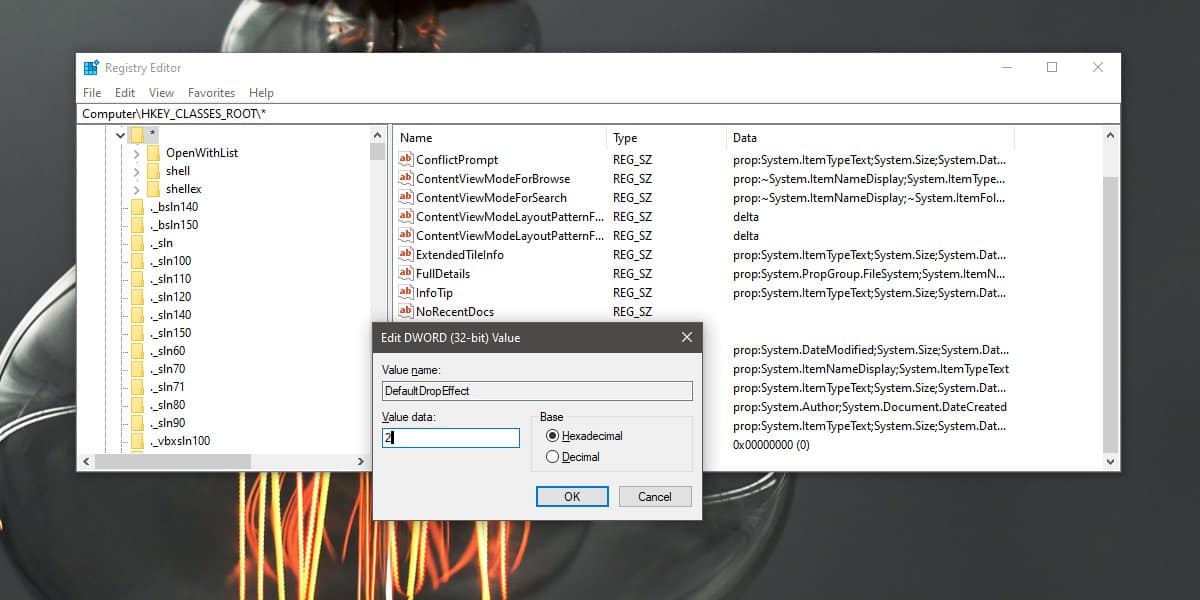
Há várias maneiras de fazer isso, mas o mais rápido é abrir o Gerenciador de tarefas e, na guia Processos, procure o Windows Explorer. Selecione-o e clique no botão reiniciar no canto inferior direito.
Agora, quando você arrasta e solta itens entre as unidades, o item será movido em vez de copiado.
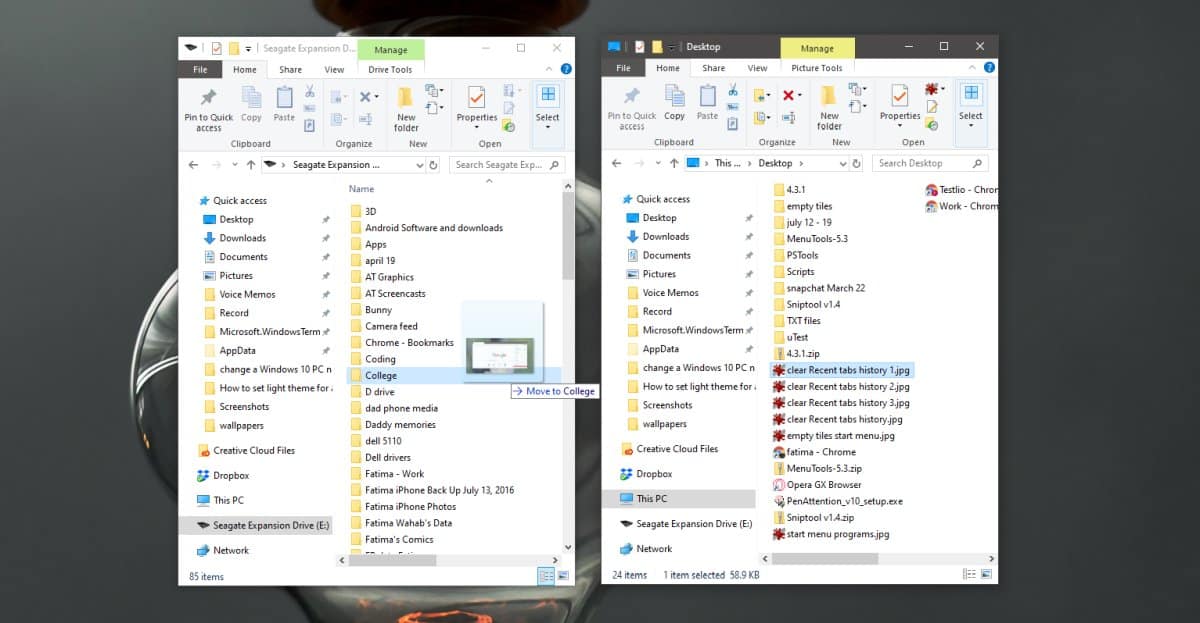
Se você precisar desfazer essa alteração, existemduas maneiras de fazer isso. O primeiro é óbvio; exclua a chave que você acabou de criar. Se você deseja manter a entrada por perto, caso queira alterar o comportamento de arrastar e soltar novamente, defina seu valor como 0.
Você também pode usar esse truque para criar atalhos. Se você definir o valor de DefaultDropEffect como 4, arrastar e soltar itens entre as unidades criará atalhos para eles. Isso provavelmente não é algo que a maioria das pessoas precisará fazer com frequência, mas é algo que você pode fazer.
Escusado será dizer que depois de fazer issoalterar, você deve ter cuidado ao mover arquivos entre unidades. Se você estiver movendo arquivos entre unidades no mesmo sistema, não é um problema, no entanto, se você estiver movendo-os para uma unidade externa, lembre-se de que arrastar e soltar agora moverá o arquivo em vez de copiá-lo sobre. Se você deseja manter uma cópia do arquivo em seu próprio sistema, use os atalhos do teclado para mover / copiar os arquivos / pastas.













Comentários